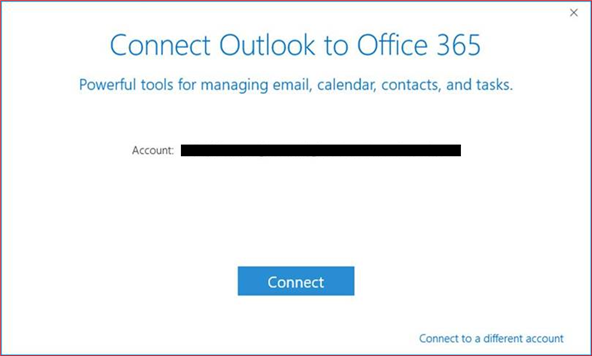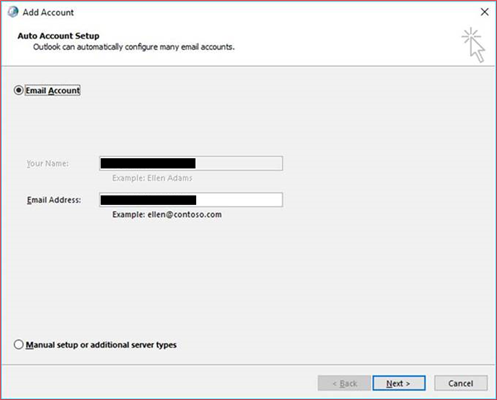Résumé
Lorsque vous configurez un compte Office 365 dans Outlook 2016, Outlook 2019 ou Outlook pour Office 365, vous voyez la fonctionnalité De création de compte simplifiée, qui est présentée comme l’Assistant « Connexion d’Outlook à Office 365 » dans Outlook.
Informations supplémentaires
Pour désactiver la boîte de dialogue Création de compte simplifiée dans Outlook 2016, Outlook 2019 ou Outlook pour Office 36 et utiliser la boîte de dialogue de compte traditionnelle à la place, procédez comme suit.
Important : Suivez attentivement les étapes de cette section. Des problèmes graves peuvent se produire si vous modifiez le Registre de façon incorrecte. Avant de modifier le Registre, sauvegardez-le pour restauration en cas de problèmes.
-
Quittez Outlook.
-
Démarrez l’Éditeur du Registre. Pour ce faire, utilisez l’une des procédures suivantes, en fonction de votre version de Windows.
-
Windows 10, Windows 8.1 et Windows 8 : appuyez sur touche Windows + R pour ouvrir la boîte de dialogue Exécuter. Tapez regedit.exe, puis cliquez sur OK.
-
Windows 7 : cliquez sur Démarrer, tapez regedit.exe dans la zone de recherche, puis appuyez sur Entrée.
-
-
Dans l’Éditeur du Registre, recherchez et cliquez sur la sous-clé des paramètres utilisateur dans le Registre : HKEY_CURRENT_USER\SOFTWARE\Microsoft\Office\16.0\Outlook\setup ou la sous-clé de stratégie de groupe dans le Registre : HKEY_CURRENT_USER\SOFTWARE\Policies\Microsoft\Office\16.0\Outlook\setup
-
Pointez sur Nouveau dans le menu Modifier, puis sur Valeur DWORD (32 bits).
-
Tapez DisableOffice365SimplifiedAccountCreation, puis appuyez sur Entrée.
-
Cliquez avec le bouton droit sur DisableOffice365SimplifiedAccountCreation, puis sélectionnez Modifier.
-
Dans la zone Données de la valeur , tapez 1, puis cliquez sur OK.
-
Dans le menu Fichier , sélectionnez Quitter pour quitter l’Éditeur du Registre.
À propos de la fonctionnalité de création de compte simplifiée
La fonctionnalité de création de compte simplifiée a été introduite pour la première fois dans les installations Démarrer en un clic d’Outlook, à partir de la version 16.0.6769.2015. Vous devez être connecté à un compte Office 365 pour activer cette fonctionnalité.Pour afficher le compte que vous avez utilisé pour vous connecter, sélectionnez Fichier, Compte Office, puis affichez vos informations utilisateur.